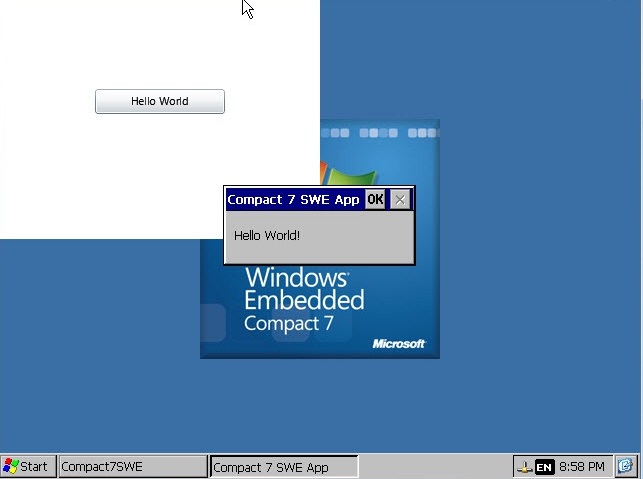Windows CE Nedir?
[!NOTE] Bir Zamanların Devi: Windows CE Bir zamanlar araç içi multimedya sistemlerinden, el terminallerine, ATM’lerden cep bilgisayarlarına (PDA) kadar her yerde o vardı. Microsoft’un gömülü sistemler için geliştirdiği efsanevi işletim sistemi Windows CE’nin (Compact Embedded) hikayesine ve teknik yapısına yakından bakalım.
[!IMPORTANT] 2025 ve Sonrası İçin Not Windows CE (yeni adıyla Windows Embedded Compact 2013), 2023 yılı itibarıyla Microsoft tarafından “Genişletilmiş Destek” (Extended Support) sürecini tamamlamıştır. Yeni projeler için Windows 10 IoT veya Linux (Yocto, Ubuntu Core) kullanılması önerilmektedir. Ancak, endüstrideki binlerce eski cihazı korumak ve güncellemek için Windows CE bilgisi hala altın değerindedir.
Windows CE, gömülü cihazlar için tasarlanmış bir işletim sistemidir. Bu işletim sistemi, Windows’un hafif bir sürümüdür ve özellikle mobil cihazlar, akıllı telefonlar ve PDA’lar gibi cihazlarda kullanılır.
Windows CE Programlama Dilleri
Windows CE programlama için kullanılabilecek birçok programlama dili vardır. Bu diller arasında C++, C# ve .NET Framework gibi diller yer alır. Ayrıca Visual Studio gibi birçok IDE, Windows CE programlama için kullanılabilir.
Windows CE Uygulama Geliştirme Adımları
Windows CE uygulama geliştirme adımları aşağıdaki gibidir:
- Geliştirme için bir IDE (Visual Studio gibi) seçin.
- Geliştirmeye başlamak için, bir Windows CE cihazı ve Windows CE SDK'sı gereklidir.
- Cihaz sürücüleri, kullanıcı arabirimi ve uygulama mantığı gibi unsurların tasarımını yapın.
- Uygulama kodunu yazın ve test edin.
- Uygulamanızı bir Windows CE cihazında çalıştırın ve gerekirse optimize edin.
Windows CE Uygulama Özellikleri
Windows CE uygulamalarının bazı özellikleri şunlardır:
- Küçük boyutlu: Windows CE uygulamaları, sınırlı depolama alanına sahip gömülü cihazlarda çalıştırıldığından, küçük boyutlarda olmalıdır.
- İşlevsellik: Windows CE uygulamaları, gömülü cihazlar tarafından gerçekleştirilen işlemleri yönetebilir ve cihazlarla etkileşim kurabilir.
- Hızlı performans: Gömülü cihazlar sınırlı kaynaklara sahip olduğu için, Windows CE uygulamalarının hızlı bir şekilde çalışması gerekir.
Basit ve kullanımı kolay: Windows CE uygulamaları, kullanımı kolay bir arayüzle tasarlanmalıdır.
5. Windows CE için Uygulama Geliştirme
Windows CE sürümleri yaygın bir şekilde kullanılmaya devam etmektedir. Her ne kadar bir çok sürümünün üzerinden yıllar geçmiş olsa da bir çok firma yaygın bir şekilde kullanmaktadır.
Windows CE uygulaması geliştirmek için kullandığınız versiyona göre farklı Visual studio sürümlerini kullanmalısınız.Sürümlere göre sdk ve visual studio versiyonları aşağıdaki tabloda bulunmaktadır.
Version Platform (OS) Builder -> NK.BIN Application
Windows CE 4.x Windows CE Platform Builder 4.x Embedded Visual Studio 4
Windows CE 5.0 Windows CE Platform Builder 5.0 Visual Studio 2005 + SDK
Windows CE 6.0 Plugin for Visual Studio 2005 Visual Studio 2008 + SDK
Windows CE 7.0 Plugin for Visual Studio 2005 Visual Studio 2008 + SDK
Windows CE 8.0 Plugin for Visual Studio 2012 Visual Studio 2012 + SDK
Benim elimde Windows Embedded 7 bulunmakta IDE olarak Visual Studio 2008 framework versiyonu olarak ise 3.5 kullanacağım.
Proje oluşturmak için;
- File/New/Project
- Smart Device/Smart Device Project
- Target Platform:Windows CE
- Proje türü ise “device application” seçerek projeyi oluşturuyoruz.
Projeyi Cihaza Deploy Etme
Deploy işlemini TCP üzerinden yapacağız bunun için ilk olarak ip ve port ayarlarını belirlememiz gerekiyor.
Ayarlar için;
- Tools menüsünden Options/Device Tools/Device Device olarak Windows Ce seçiyoruz ve properties butonuna tıklıyoruz.
- DEFAULT OUTPUT LOCATION ON DEVICE: Uygulamanın cihaz üzerinde atılmasını istediğiniz dizin
- TRANSPORT: TCP Connect seçerek Configure butonuna tıklıyoruz
- Use specific ip seçerek cihazın ip adresini yazıyoruz aynı ağda iseniz local ip adresini yazabilirsiniz farklı konumda ise modem üzerinden 5655 portunu açarak cihazın local ip adresine yönlendirmeniz gerekecektir.
- Ok diyerek pencereleri kapatabilirsiniz.
Şimdi CE cihaz üzerinde Core Conn yazılımını çalıştırmalısınız.
- [Buradaki](https://1drv.ms/u/s!Aj4YnOWH2Gu5hw0dufEvgjzdwPfG)linkten gerekli araçları indirin. (Windows CE için gerekli yazılımlar)
- Komut satırı ile araçların bulunduğu dizine giderek yazılımları çalıştırmamız gerekiyor (unutmayın Windows CE cihazı ile PC aynı ağda olmalı aynı ağda değil ise de visual studio üzerindeki ip yapılandırmaları ona göre yapılmalı.)
- CMAccept uygulamasını çalıştırıyoruz.
- ConmanClient2 uygulamasını çalıştırıyoruz.
Artık tamamlandı, bağlantıyı test edebilirsiniz. Şimdi visual studio üzerinde device menüsünden Windows CE Device seçerek hemen sağındaki connect butonuna tıklıyoruz. Connect Succes mesajını aldıysanız bağlantı başarılı bir şekilde sağlanmıştır.Artık projeyi deploy ettiğinizde cihaz üzerindeki seçtiğiniz dizine atılarak çalıştırılacaktır.
Windows CE üzerinde .net framework yok ise 3.5 sürümünü de buradan indirebilirsiniz.